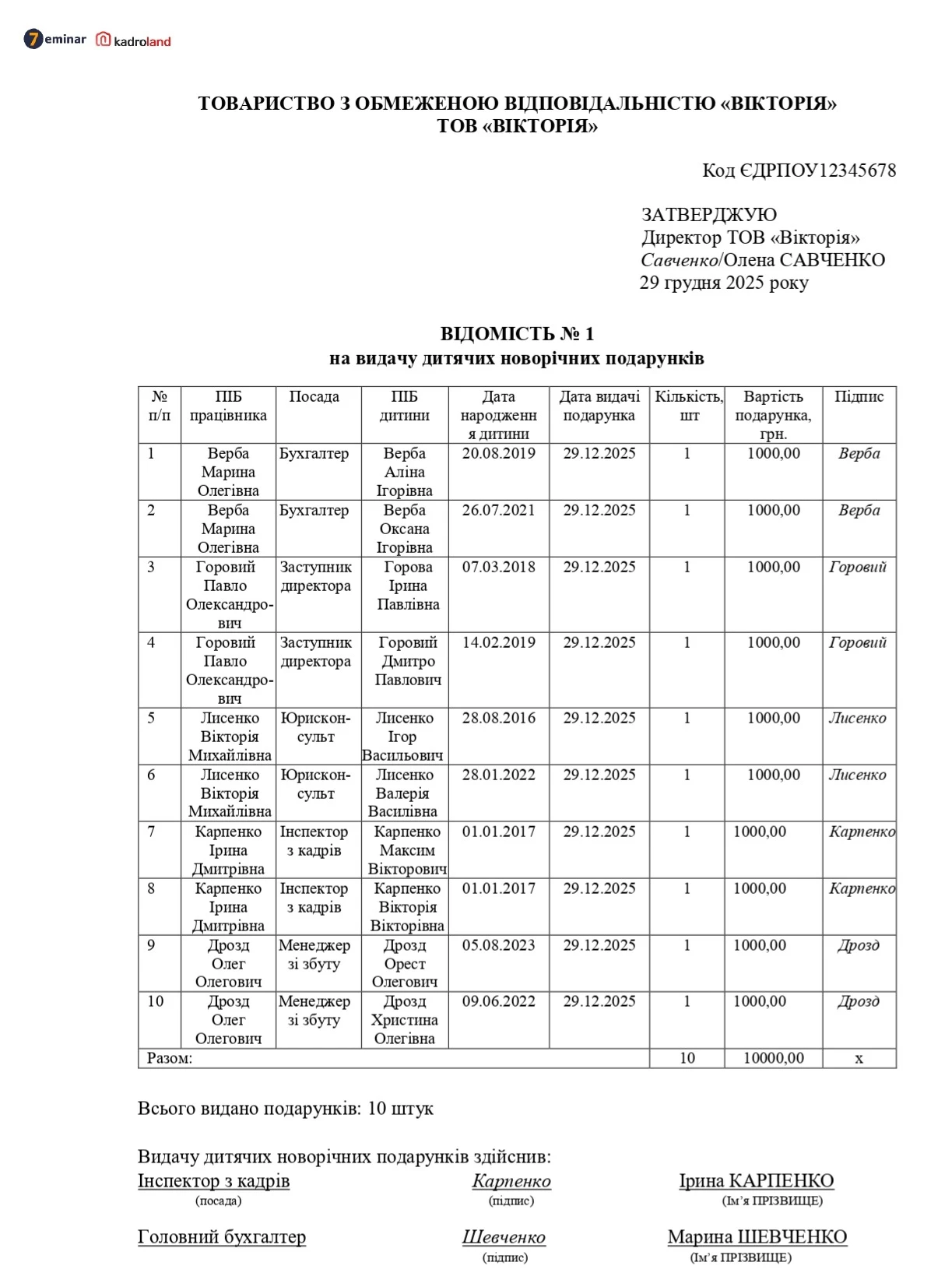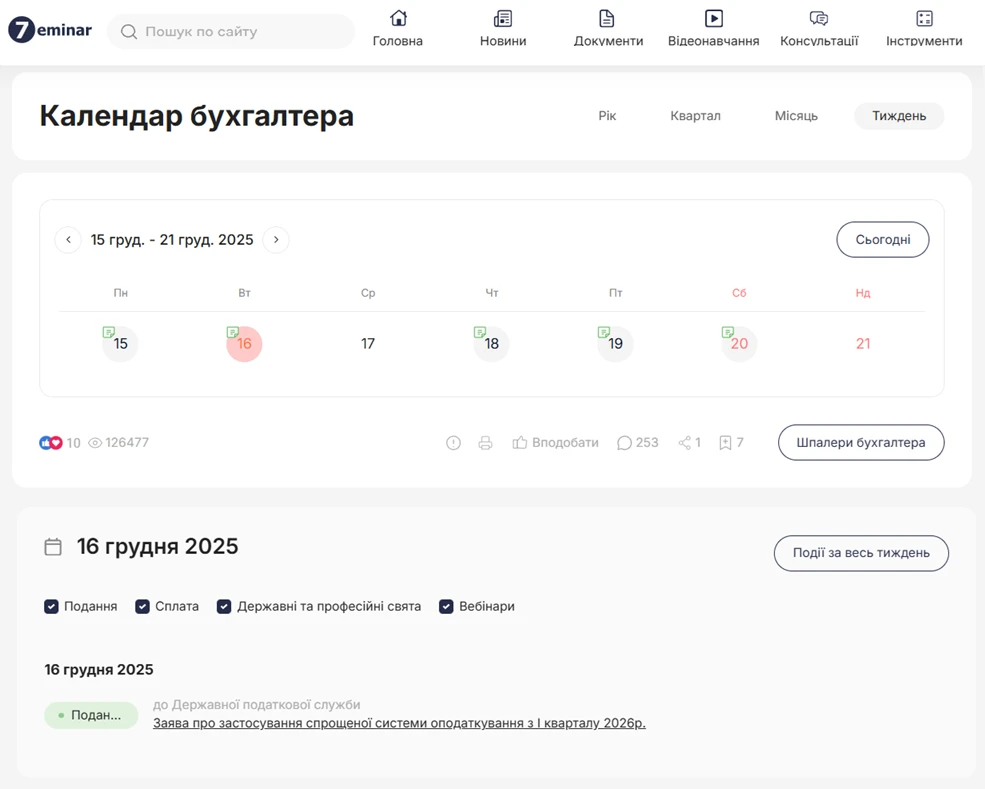Порядок функціонування інформаційно-комунікаційної системи «Електронний кабінет» (далі – Електронний кабінет) визначається наказом Міністерства фінансів України від 14.07.2017 №637 «Про затвердження Порядку функціонування Електронного кабінету».
Доступ до приватної частини Електронного кабінету (особистий кабінет), яка є індивідуальною персоніфікованою вебсторінкою користувача, надається після проходження користувачем електронної ідентифікації онлайн з використанням кваліфікованого електронного підпису, отриманого:
- у будь-якого Кваліфікованого надавача електронних довірчих послуг, через Інтегровану систему електронної ідентифікації – id.gov.ua (MobileID та BankID),
- за допомогою Дія Підпис,
- «хмарного» кваліфікованого електронного підпису.
Для здійснення входу до приватної частини Електронного кабінету за допомогою Дія.Підпис необхідно:
- у вікні «Вхід до особистого кабінету» обрати вкладку «Дія.Підпис»;
- натиснути «Отримати код» та відсканувати згенерований QR-код;
- у мобільному додатку «Дія» здійснити підтвердження особи та підписати «Запит на підпис документа через Дія.Підпис».
Також, здійснити вхід до приватної частини Електронного кабінету за допомогою Дія.Підпис можна скориставшись вкладкою «Хмарне сховище» у вікні «Вхід до особистого кабінету». З випадаючого списку в полі «Провайдер» обрати «Дія.Підпис», натиснути «Отримати посилання» та відсканувати згенерований QR-код. Після чого, у мобільному додатку «Дія» здійснити підтвердження особи та підписати «Запит на підпис документа через Дія.Підпис».
Для підписання електронного документа за допомогою Дія.Підпис необхідно:
- обрати збережений електронний документ та натиснути «Підписати»;
- у вікні «Підпис документа» обрати вкладку «Хмарне сховище»;
- з випадаючого списку в полі «Провайдер» обрати «Дія.Підпис»;
- натиснути «Отримати посилання» та відсканувати згенерований QR-код;
- у мобільному додатку «Дія» здійснити підтвердження особи та підписати «Запит на підпис документа через Дія.Підпис».
Джерело: ДПС
Підписуй онлайн документи з Дія.Підпис: інструкція, як пройти перевірку обличчя і як створити Дія.Підпис та користуватись ним дивись у відео